Kuidas lisada Google Docsi fonte
Kui loote dokumente sisse Google Docs, olete ilmselt kohanud vajadust fonte korra või paar muuta. Kuid kas olete kunagi leidnud, et soovitud või vajalik font pole saadaval? Selle põhjuseks on asjaolu, et Docs näitab fondivalijas ainult piiratud arvu fonte. Google Docsi fontide lisamiseks on paar võimalust, et saaksite luua ideaalse stiiliga dokumente.
Selles artiklis sisalduvad juhised kehtivad nii Google Docsi veebibrauseris kui ka iOS ja Android Google Docs rakendusi.
Kuidas lisada Google Docsi fonte
Lihtsaim viis Google Docsi uute fontide lisamiseks on juurdepääs ulatuslikule loendile, mis on rakenduses saadaval (kuid peidetud). Võite alustada uuest dokumendist või tõsta esile teksti olemasolevas dokumendis, mille fonti soovite muuta. Seejärel järgige neid samme.
Uue dokumendi kiireks käivitamiseks Google Docsis brauseritüübis dok.uus brauseri aadressiribale ja vajutage Sisenema. See viib teid uude tühja Google'i dokumenti.
Kui kasutate uut dokumenti, asetage kursor lehel soovitud kohta. Olemasoleva teksti muutmisel tõstke esile see, mida soovite muuta, ja seejärel klõpsake nuppu
Fondivalija ülemisel tööriistaribal.-
ülaosas Fondid loend, valige Rohkem fonte.
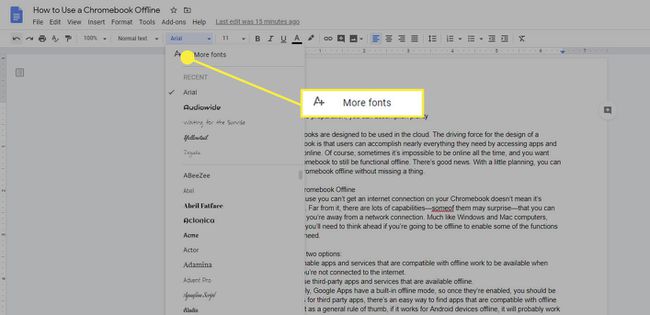
-
A Fondid avaneb dialoogiboks.
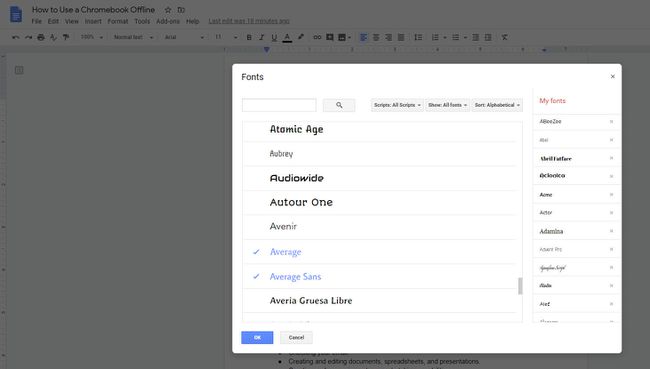
-
Sirvige loendit. Iga sinine font, mille kõrval on linnuke, on juba teie fontide loendis. Teie loendis pole ühtegi musta värvi fonti.
Fondi loendisse lisamiseks klõpsake seda. See muutub siniseks ja kuvatakse dialoogiboksi paremal küljel Minu fondid nimekirja.
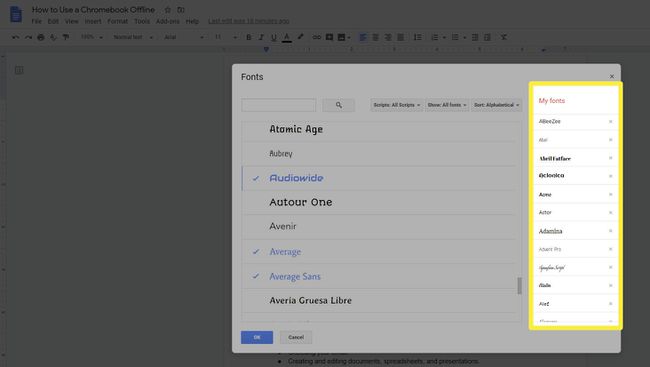
Kui soovite oma fontide loendit korras hoida, eemaldage loendist kasutamata fondid. Klõpsake sinise fondi nimel ja see muutub mustaks ja eemaldatakse teie loendist. Saate selle alati hiljem uuesti lisada, kui leiate, et seda vajate.
-
Loendis on sadu fonte Fondid Dialoogikast. Õige leidmise hõlbustamiseks võite kasutada rippmenüü filtreid Skriptid, Näita, ja Sorteeri kõigi saadaolevate fontide sortimiseks ja navigeerimiseks.
Kui teate fondi nime, saate otsida ka fondi.
-
Kui olete oma valikute tegemise lõpetanud, klõpsake nuppu Okei sulgeda Fondid Dialoogikast. Valitud fondid on saadaval teie fontide loendis, kas Viimased loendi jaotises või sellest allpool tähestikulises järjekorras.
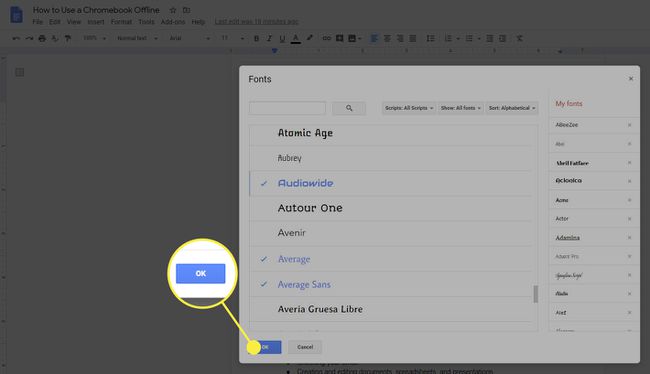
Fontide lisamine teenusesse Google Docs mobiilseadmetele
Kui töötate dokumendi kallal mobiilseadmes, näiteks iPhone või Android nutitelefoni, pole teil juurdepääsuvõimalust Rohkem fonte. Selle asemel on kõik fondid juba fondivalijas loetletud ja peate neid kerima, kuni leiate otsitava.
Avage redigeerimiseks dokument, mille fonte soovite muuta. Kui teil on olemasolev dokument, peate klõpsama nuppu Redigeerimine (pliiatsi) ikoon paremas alanurgas.
Tõstke esile tekst, mida soovite muuta, ja klõpsake nuppu Font ikooni.
-
Valige font, mida soovite kasutada, seejärel klõpsake muudatusega nõustumiseks ja põhidokumenti naasmiseks vasakus ülanurgas sinist noolt.
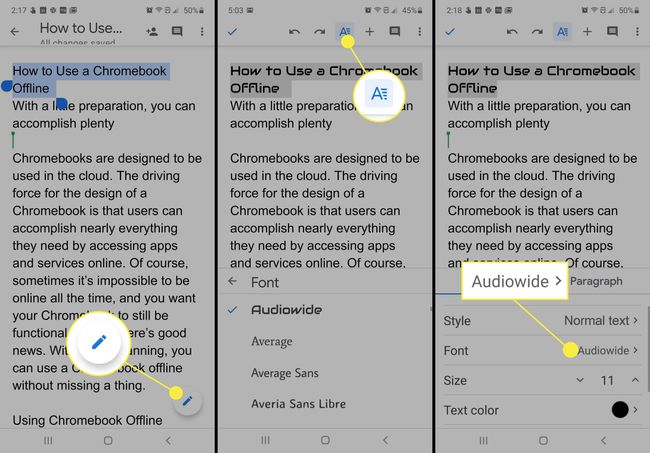
Lisage fonte laienduse laiendi abil
Kuigi Google Docsi fondihaldus on muutunud ja see pole enam vajalik Google Docsi fontide lisamiseks, siis teie võiks installida ka lisandmooduli Extensis Fonts, et oleks lihtsam leida ja valida fonte, mida soovite dokument.
Lisandmoodul Extensis Fonts ei tööta mobiilsete Google Docsi rakendustega.
-
Leidke ja installige GSuite Marketplace'is Laienduse fontide lisandmoodul.

-
Pärast lisandmooduli installimist avage või looge Google Docsis dokument ja minge aadressile Lisandmoodulid > Extensis Fonts > Alusta.
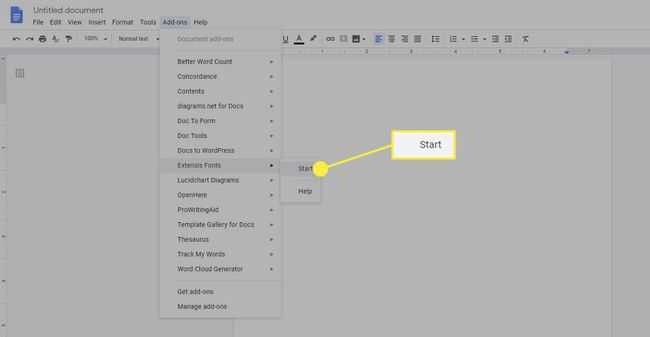
-
Fondihaldur Extnesis Fonts avaneb teie dokumendist paremal. Seal saate sortida ja valida fonte, mida soovite oma dokumendis kasutada.
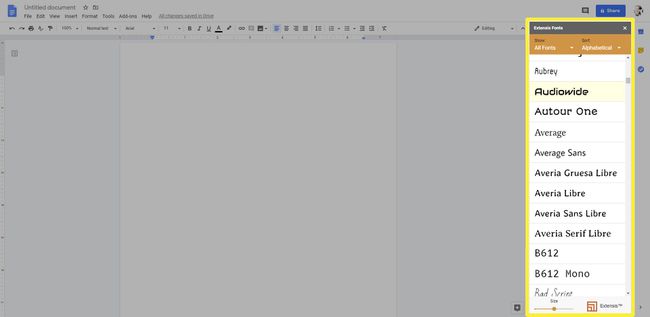
Loendis Extensis fondi kasutamiseks peate esmalt sisestama teksti ja seejärel selle valima. Seejärel valige Extnesise fondihaldurist font ja teie tekst muudetakse. Kui olete teksti valinud ja muutnud, saate jätkata selle fondi tippimist, kuni olete valmis seda uuesti muutma.
Kas saate Google Docsi üles laadida oma fonte?
Rakendusse ei saa oma kohandatud fonte kuidagi üles laadida. See hõlmab nii teie enda loodud fonte kui ka teiste loodud fonte. Kuid ärge heitke meelt. Valida on veel palju fondivalikuid ja suure tõenäosusega on saadaval ka vajalik font või midagi väga sarnast.
